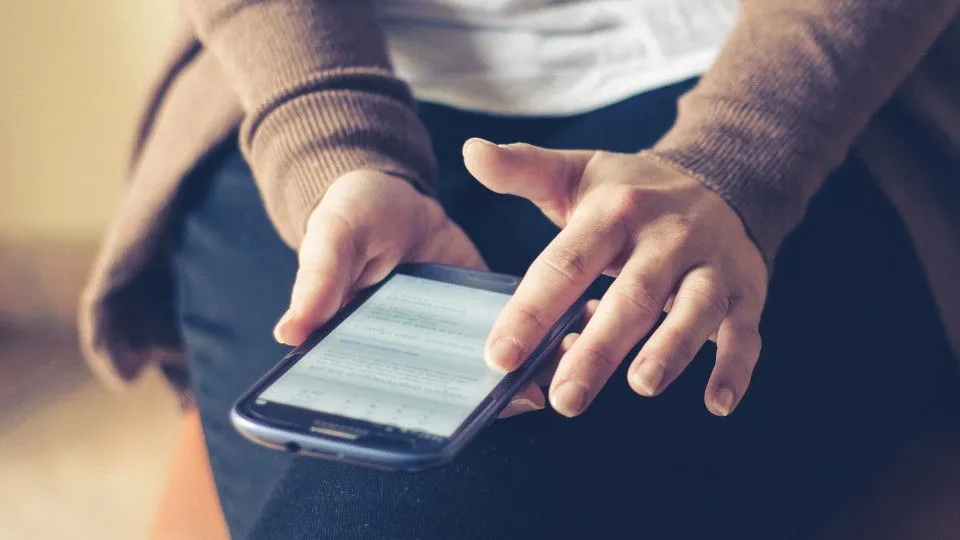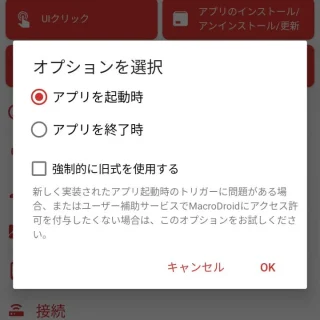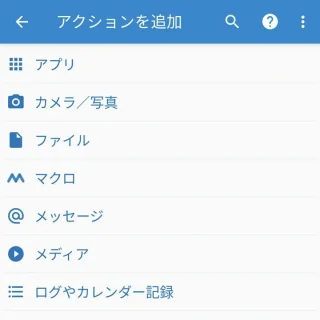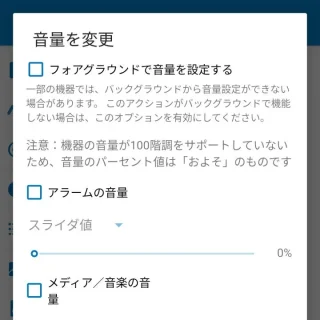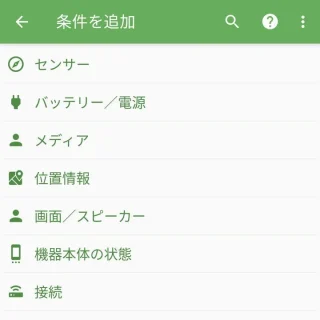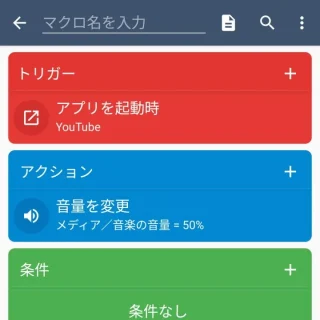普段は音量を[0]にしていてもYouTubeなどを視聴する際に「音量を上げる」と下げ忘れることがあります。Androidスマートフォンでは自動化アプリを使えば「アプリを起動したら音量を上げる」「アプリを終了したら音量を下げる」を自動的に行うことができます。
音量を自動調整する
Androidスマートフォンで音量を調整するのは基本的は手動で行うため、「上げ忘れる」「下げ忘れる」と言ったことがあります。
スマートフォンを使い続けていれば「普段は音量を0にする」「YouTubeは音量を50%に上げる」と言ったように音量が決まってくるかもしれません。
Androidスマートフォンでは自動化アプリを使うと音量を自動調整することができます。
マクロを作成するやり方
自動化アプリは色々とありますが、今回は[MacroDroid]を例にします。
トリガーを追加する
- アプリより【マクロを追加】を選択します。
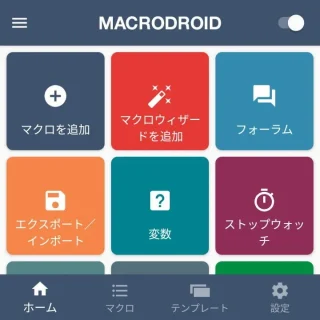
- トリガーより【+】をタップします。
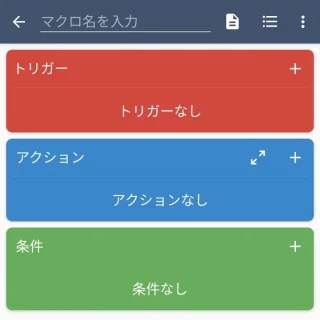
- トリガーを追加の[アプリ]より【アプリを起動/終了】を選択します。
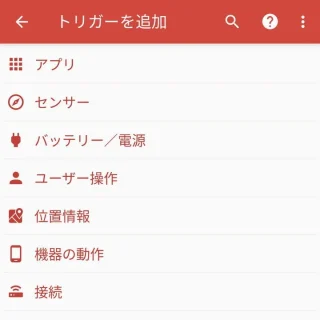
- オプションを選択より[アプリを起動時]を選択し【OK】をタップします。
逆を作成する場合は[アプリを終了時]を選択します。
- オプションを選択より[アプリを選択(複数可)]を選択し【OK】をタップします。
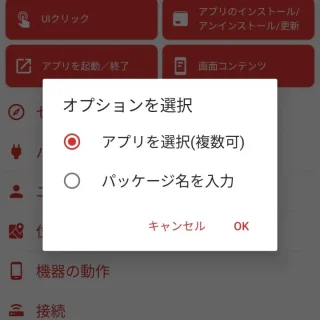
- アプリを選択(複数可)より[(任意のアプリ)]を選択し【OK】をタップします。
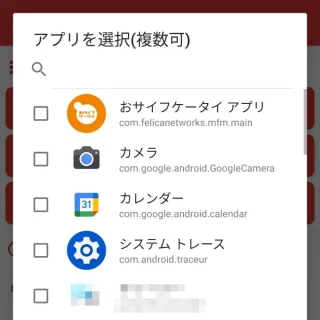
続けてアクションを追加します。
アクションを追加する
条件を追加する
任意であり特に必要が無ければ追加する必要はありません。
確認する
マクロを作成するやり方は以上です。
[トリガー]や[条件]を変更すれば様々な状況に対応できるので試行錯誤してみてください。